Tổng hợp những mẹo cài đặt khi đi du lịch hiệu quả với Sony A7C
Nếu bạn đang sở hữu chiếc máy ảnh Sony A7C và sắp bắt đầu chuyến du lịch của mình thì đừng bỏ lỡ những mẹo cài đặt Sony A7C khi đi du lịch thông minh dưới đây. Từ kỹ thuật theo dõi cảm ứng đến việc tận dụng sức mạnh của các nút tùy chỉnh, bài viết sẽ cung cấp những bí quyết tối ưu hóa trải nghiệm nhiếp ảnh của bạn.
Nội Dung Chính
- 1. Tắt tín hiệu âm thanh
- 2. Thiết lập Auto Min SS để tránh ảnh bị mờ
- 3. Cài đặt ISO tối đa để kiểm soát nhiễu
- 4. Sử dụng chức năng Memory Recall
- 5. Không nên sử dụng S&Q cho Timelapse
- 6. Sử dụng bảng My Menu
- 7. Sử dụng Clean Mode để làm sạch cảm biến
- 8. Bật theo dõi cảm ứng
- 9. Sử dụng tính năng Real-Time Tracking/Eye-AF Tracking
- 10. Cài đặt nút tùy chỉnh trên Camera Sony a7C
1. Tắt tín hiệu âm thanh
Khi bắt đầu sử dụng chiếc máy ảnh mới như Sony a7C, một điều bạn nên làm là tắt âm thanh. Nó sẽ giúp loại bỏ những tiếng kêu ồn không mong muốn khi bạn quay video. Người dùng sẽ cảm thấy thoải mái hơn và không làm đối tượng giật mình, đặc biệt là khi bạn đang thăm những địa điểm tĩnh lặng như đền chùa hoặc nhà thờ. Cách này giúp bạn ghi lại những khoảnh khắc một cách tĩnh lặng và gần gũi hơn với không gian xung quanh.
Dưới đây là các bước chi tiết để tắt tín hiệu âm thanh trên máy ảnh Sony của bạn:
-
Nhấn nút "Menu" ở phía sau máy ảnh để mở menu chính.
-
Chuyển đến tab "Máy ảnh 2" trên trang 10 của menu.
-
Chọn "Bảng thao tác tùy chỉnh 2".
-
Tìm và nhấp vào mục "Tín hiệu âm thanh" (Audio Signal).
-
Chọn tùy chọn "Tắt" để vô hiệu hóa tín hiệu âm thanh.
Tắt tiếng thông báo trên máy ảnh Sony A7C sẽ giúp duy trì sự yên tĩnh trong quá trình quay và không gây phiền xung quanh (Nguồn ảnh: bucketlistly.blog)
2. Thiết lập Auto Min SS để tránh ảnh bị mờ
Một trong những cài đặt tốt nhất trên máy ảnh không gương lật của Sony là "Set Auto Min SS". Tính năng này cho phép bạn xác định tốc độ màn trập tối thiểu mà máy ảnh sẽ tự giảm xuống, giúp tránh tình trạng ảnh bị mờ trong điều kiện ánh sáng yếu.
Khi máy ảnh ở chế độ tự động hoặc chế độ ưu tiên Khẩu độ, nó sẽ tự động điều chỉnh tốc độ màn trập và cài đặt ISO tùy thuộc vào môi trường chụp. Trong những tình huống ánh sáng yếu, nếu tốc độ màn trập giảm xuống quá thấp, bạn có thể gặp phải tình trạng ảnh bị mờ khi chụp các đối tượng đang chuyển động. Đặc biệt là khi bạn đang ở trong môi trường không kiểm soát được như khi đi du lịch, việc giữ ổn định máy ảnh để tránh rung có thể trở thành một thách thức. Tính năng Auto Min SS sẽ giúp bạn ngăn chặn tình trạng này.
Cách đơn giản để đặt Auto Min SS là nhấn nút Menu trên máy ảnh, di chuyển đến tab Exposure 1 (trong tab Camera 1, trang 8/14), và truy cập mục ISO Setting, sau đó chọn ISO Auto SS tối thiểu.
Cài đặt Auto Min SS để giảm thiểu hình ảnh bị mờ (Nguồn ảnh: bucketlistly.blog)
Sau khi bật ISO Auto Min SS, một bảng điều khiển sẽ xuất hiện, cho phép bạn chọn giá trị tối thiểu cho tốc độ màn trập. Tốc độ màn trập tối thiểu mà bạn nên đặt là 1/30. Nó giúp đảm bảo rằng máy ảnh không sử dụng tốc độ quá thấp, giữ cho các đối tượng chuyển động vẫn được chụp nhanh chóng và sắc nét.
3. Cài đặt ISO tối đa để kiểm soát nhiễu
Cài đặt ISO tối đa trên máy ảnh Sony a7C sẽ giúp bạn kiểm soát chất lượng ảnh trong điều kiện ánh sáng yếu mà không gặp vấn đề về nhiễu hình. Nó đặc biệt quan trọng khi bạn đang du lịch và muốn bắt gặp những khoảnh khắc độc đáo.
Trong chế độ tự động, máy ảnh tự điều chỉnh ISO để phù hợp với điều kiện ánh sáng. Tuy nhiên, để có kiểm soát tối đa, bạn có thể đặt cài đặt ISO tối đa. Nhiếp ảnh gia có thể giữ ổn định chất lượng ảnh mà không cần lo lắng về nhiễu hình không mong muốn.
Hình ảnh được chụp bởi máy ảnh Sony a7C với iso tối đa để kiểm soát ánh sáng trong điều kiện ánh sáng yếu (Nguồn ảnh: bucketlistly.blog)
Cách thực hiện rất cách cài đặt này cũng rất đơn giản. Bạn chỉ cần mở menu máy ảnh, chuyển đến tab "Máy ảnh 1" trang 8/14, và truy cập cài đặt ISO. Trong mục này, bạn có thể đặt cấp độ ISO tối đa mà máy ảnh sẽ sử dụng. Thông thường, việc đặt ISO tối đa ở mức nào phụ thuộc vào sở thích cá nhân và điều kiện chụp ảnh cụ thể. Tuy nhiên, mức ISO 12800 là một sự lựa chọn hợp lý để duy trì sự cân bằng giữa độ sáng và chất lượng ảnh.
Cài đặt ISO tối đa 12800 là lựa chọn hợp lý để đảm bảo chất lượng và độ sáng của bức ảnh (Nguồn ảnh: bucketlistly.blog)
4. Sử dụng chức năng Memory Recall
Một tính năng hữu ích trên máy ảnh Sony a7C là khả năng thiết lập gọi lại bộ nhớ (Memory Recall), cho phép bạn lưu trữ và nhanh chóng chuyển đổi giữa các cài đặt ưa thích của mình. Nó giúp rất nhiều khi bạn đang chụp ảnh và quay video trong các tình huống khác nhau khi đi du lịch.
Ở đỉnh máy ảnh, bạn sẽ thấy nút xoay chức năng, và xung quanh nó là các nút nhỏ được gọi là nút gọi lại bộ nhớ. Bạn có thể tận dụng chúng để lưu lại để nhanh chóng chuyển giữa các cài đặt phổ biến của bạn.
Tính năng Memory Recall trên máy ảnh Sony A7C (Nguồn ảnh: bucketlistly.blog)
Ví dụ, bạn có thể đặt nút gọi lại bộ nhớ đầu tiên để quay video 4K 25p với độ phân giải cao. Trong khi nút thứ hai được thiết lập để quay video 1080p 100p, tốt cho chế độ chuyển động chậm. Bạn cũng có thể dành nút gọi lại bộ nhớ thứ ba để chụp ảnh với các cài đặt phổ biến của bạn.
Để thiết lập nút Memory Recall, bạn hãy điều hướng đến menu của máy ảnh, chọn tab Shoot Mode/Drive, sau đó nhấp vào mục MR Recall. Tại đây, bạn có thể chọn và cài đặt mong muốn cho từng nút memory recall, tiện lợi cho việc chụp ảnh, quay video trong mọi tình huống.
5. Không nên sử dụng S&Q cho Timelapse
Nếu bạn đang dự định quay video timelapse thì hạn chế sử dụng tính năng S&Q để giữ được độ sắc nét của timelapse. S&Q là một tính năng cho phép máy ảnh Sony quay video ở tốc độ thời gian nhanh hoặc chậm trực tiếp từ trong máy ảnh mà không cần phải chỉnh sửa sau đó.
Mặc dù với S&Q, bạn có thể xem trước chuyển động chậm và tăng tốc thời gian ngay từ máy ảnh của mình, giúp bạn kiểm soát kết quả quay. Tuy nhiên, video được tạo bằng S&Q có giới hạn tốc độ bit chỉ ở mức 60 Mbps.
Với tốc độ bit thấp như vậy, chất lượng video sẽ không cao và không sắc nét như khi quay bằng máy đo khoảng thời gian tích hợp hoặc quay video 120p để chuyển động chậm, sau đó có thể chỉnh sửa sau đó trên máy tính.
Vì vậy, nếu bạn muốn có video timelapse hoặc chuyển động chậm với chất lượng tốt nhất mà máy ảnh của bạn có thể mang lại, hãy tránh sử dụng S&Q và quay theo cách truyền thống. Bạn có thể chỉnh sửa video trên máy tính để có kiểm soát tốt hơn và đạt được chất lượng cao nhất.
Nhiếp ảnh gia đừng nên chế độ sử dụng S&Q cho Timelapse khi chụp ảnh du lịch (Nguồn ảnh: bucketlistly.blog)
6. Sử dụng bảng My Menu
Trên máy ảnh Sony a7C, có một tab hệ trống trong hệ thống Menu với biểu tượng ngôi sao trên cùng. Tất cả những cài đặt mà bạn thường xuyên dùng đều ở đây, giúp bạn dễ dàng truy cập mà không mất thời gian tìm kiếm trong menu phức tạp.
Để chỉ định cài đặt bảng My Menu, bạn hãy vào hệ thống Menu và nhấp chuột trái để có thể truy cập nhanh tới “My Menu". Tiếp theo, bạn hãy click vào tùy chọn “add item” và bắt đầu thêm những cài đặt bạn thường xuyên sử dụng nhất vào "Bảng My Menu".
Bảng My Menu giúp bạn quản lý máy ảnh Sony a7C một cách dễ dàng và linh hoạt (Nguồn ảnh: bucketlistly.blog)
7. Sử dụng Clean Mode để làm sạch cảm biến
Nếu bạn thấy có một đốm đen nhỏ trên ảnh của mình, có thể là do có một hạt bụi trên cảm biến máy ảnh của bạn. Trong trường hợp này, bạn nên sử dụng chế độ làm sạch trên máy ảnh (Clean Mode), nó sẽ giúp tự động loại bỏ các vết bụi trên cảm biến. Mặc dù không hoạt động 100% thời gian, nhưng đây vẫn là lựa chọn tốt hơn so với việc máy ảnh tiếp xúc trực tiếp với môi trường và lau sạch bằng quần áo không phải là dụng cụ làm sạch cảm biến máy ảnh.
Để kích hoạt chế độ làm sạch, bạn chỉ cần vào menu, chọn bảng thiết lập 2 dưới tab biểu tượng chiếc cặp ở trang 2/6, rồi nhấp vào "Clean Mode". Máy ảnh sẽ rung trong một giây và cảm biến sẽ trở nên sạch sẽ hơn.
Nếu cảm biến của máy ảnh có vết bẩn thì hãy sử dụng chế độ Clean Mode để làm sạch cảm biến (Nguồn ảnh: bucketlistly.blog)
8. Bật theo dõi cảm ứng
Đối với những người sử dụng máy ảnh A7C, tính năng bật theo dõi cảm ứng sẽ cho phép bạn chạm vào màn hình để chọn đối tượng theo dõi, giữ nguyên tiêu điểm khi đối tượng di chuyển. Để kích hoạt tính năng theo dõi cảm ứng trên máy ảnh A7C, bạn chỉ cần làm theo các bước sau đây:
-
Vào menu hệ thống trên máy ảnh.
-
Chọn tab tài liệu cặp.
-
Chuyển đến bảng Cài Đặt 2.
-
Đảm bảo rằng Thao Tác Cảm Ứng (touch operation) đã được chọn là "bật".
-
Tiếp theo, chuyển đến bảng thao tác tùy chỉnh 2 trong tab Camera 2 (trang 10/10).
-
Thiết lập chức năng Touch Operation thành "Touch Tracking".
Với cài đặt theo dõi cảm ứng, khi bạn chạm vào màn hình, máy ảnh sẽ liên tục theo dõi đối tượng, bất kể bạn đang chụp ảnh hay quay video. Đây là một công cụ quan trọng cho nhiếp ảnh gia và nhà làm phim du lịch đường phố. biến (Nguồn ảnh: bucketlistly.blog)
9. Sử dụng tính năng Real-Time Tracking/Eye-AF Tracking
Kích hoạt tính năng Real-Time Tracking và theo dõi AF theo mắt trên máy ảnh Sony a7C mang lại sự tiện ích đặc biệt khi bạn muốn chụp ảnh tập trung chính xác. Trên các máy ảnh cũ, như Sony a7III, bạn có thể truy cập tính năng Theo Dõi Eye-AF, nhưng trên các máy ảnh mới như a7C, bạn có khả năng theo dõi bất kỳ đối tượng nào, không chỉ khuôn mặt và đôi mắt. Để sử dụng tính năng theo dõi thời gian thực trên máy ảnh a7C, bạn có thể làm theo các bước sau:
-
Vào hệ thống menu trên máy ảnh.
-
Chọn tab AF1 dưới tab Camera 1 ở trang 4/14.
-
Đảm bảo rằng Chế Độ Lấy Nét Liên Tục (Continuous Focus Mode) đã được chọn.
-
Thiết lập Vùng Lấy Nét (Focus Mode) thành Theo Dõi (Tracking).
Sau khi bạn hoàn thành các bước này, máy ảnh sẽ tự động chọn đối tượng và giữ nét khi bạn nhấn nửa chừng nút chụp. Nó giúp theo dõi đối tượng di chuyển một cách hiệu quả, giữ cho hình ảnh luôn sắc nét và chủ thể được theo dõi đúng nét.
Hướng dẫn sử dụng tính năng theo dõi thời gian thực trên máy ảnh a7C biến (Nguồn ảnh: bucketlistly.blog)
10. Cài đặt nút tùy chỉnh trên Camera Sony a7C
Nhiều người phàn nàn về việc máy ảnh Sony a7C thiếu nút tùy chỉnh. Tuy nhiên, trên máy ảnh Sony a7C, bạn vẫn có thể tận dụng các nút không sử dụng khác để làm nút tùy chỉnh. Bao gồm nút quay video ở chế độ ảnh, nút thùng rác và nút xuống, những nút này không được gán theo mặc định.
Để thiết lập các nút tùy chỉnh trên Sony a7C, bạn chỉ cần vào phần "Custom Operation" trong hệ thống menu, nằm dưới tab "Máy ảnh 2" ở trang 9/10. Tại đây, bạn có thể gán mọi nút trên mặt sau và trên đỉnh của máy ảnh thành bất kỳ chức năng nào bạn muốn.
Thiết lập các nút tùy chỉnh trên máy ảnh Sony a7C (Nguồn ảnh: bucketlistly.blog)
Tạm kết
Trong hành trình du lịch của bạn, việc hiểu rõ và tận dụng đầy đủ tiềm các mẹo cài đặt với máy ảnh Sony A7C sẽ giúp bạn ghi lại những khoảnh khắc quý giá. Từ việc quản lý ISO đến sử dụng tính năng theo dõi thời gian thực và cả chế độ làm sạch cảm biến, mỗi mẹo đều đóng góp vào việc tạo ra những bức ảnh, video đáng nhớ. Hãy để máy ảnh là người bạn đồng hành ghi lại mỗi chuyến phiêu lưu một cách đặc biệt.
Tin mới cập nhật
- Cho dù bạn là một Vlogger dày dặn kinh nghiệm hay chỉ mới bắt đầu, dùng máy ghi âm trong quay vlog có thể nâng cao đáng kể chất lượng video của bạn, giúp bạn trở nên khác biệt.
- Thẻ nhớ máy ảnh đóng vai trò là bộ nhớ cho hệ thống máy ảnh kỹ thuật số của bạn và giúp bạn có thể lưu giữ những kỷ niệm đáng trân trọng, cho dù đó là hình ảnh có độ phân giải cao hay video 4K.
- Lớp học chỉ áp dụng cho khách hàng mua máy ảnh và ống kính Canon được nhập khẩu & phân phối bởi Công ty TNHH Canon Marketing Việt Nam từ ngày 01/01/2024.
- Khám phá các hệ thống micro không dây mới nhất của RØDE: Wireless GO II và Wireless ME siêu nhỏ gọn. Tìm hiểu về các tính năng tiên tiến của chúng, bao gồm ghi âm trên bộ và kiểm soát gain thông minh, hoàn hảo cho nhà sản xuất nội dung.
- Nâng cao chất lượng âm thanh podcast của bạn với lời khuyên từ chuyên gia về lựa chọn micro, môi trường ghi âm, và kỹ thuật xử lý âm thanh nâng cao. Đưa podcast của bạn lên tiêu chuẩn chuyên nghiệp.